Vous rencontrez des problèmes de mise en forme dans Google Docs Voici comment y remédier
Si Google Docs est votre traitement de texte préféré, il est probable que vous ayez rencontré des problèmes de mise en forme étranges ces derniers temps. Pour être plus précis, plusieurs utilisateurs de Google Docs sur Reddit et les forums d’assistance de Google ont remarqué que les mots courent à la fin de la marge de droite même s’ils n’ont pas modifié la mise en forme du document. Il s’avère qu’il existe une solution simple pour le problème, et aujourd’hui, nous allons partager comment vous pouvez résoudre les problèmes de mise en forme dans Google Docs dès maintenant.
Trouvez et réparez automatiquement les erreurs de Windows grâce à l'outil de réparation de PC
Reimage est un excellent outil de réparation qui détecte et répare automatiquement différents problèmes du système d'exploitation Windows. Avoir cet outil protégera votre PC contre les codes malveillants, les défaillances matérielles et plusieurs autres bugs. En outre, cela vous permet également d'utiliser votre appareil au maximum de ses capacités et de ses performances.
- Étape 1: Télécharger l'outil de réparation et d'optimisation des PC (Windows 11, 10, 8, 7, XP, Vista - Certifié Microsoft Gold).
- Étape 2: Cliquez sur "Démarrer l'analyse" pour trouver les problèmes de registre de Windows qui pourraient être à l'origine des problèmes du PC.
- Étape 3: Cliquez sur "Réparer tout" pour résoudre tous les problèmes.
Résoudre les problèmes de mise en forme dans Google Docs (2021)
Dans cet article, nous allons discuter de deux façons de résoudre les problèmes de mise en forme dans Google Docs. Vous pouvez choisir la façon dont vous préférez. Cela dit, passons aux étapes.
1. Ajouter Google Docs à la liste blanche dans votre Adblocker
La solution la plus simple au problème de mise en forme de Google Docs consiste à désactiver votre bloqueur de publicité . Mais si vous ne souhaitez pas désactiver votre bloqueur de publicités, vous pouvez ajouter Google Docs à la liste blanche. Vous trouverez la possibilité de mettre en liste blanche des sites Web spécifiques à partir des paramètres de l’extension. Par exemple, vous pouvez cliquer sur le bouton d’alimentation pour ajouter des sites Web à la liste blanche sur UBlock Origin, un bloqueur de publicités et de contenu largement utilisé par la communauté.
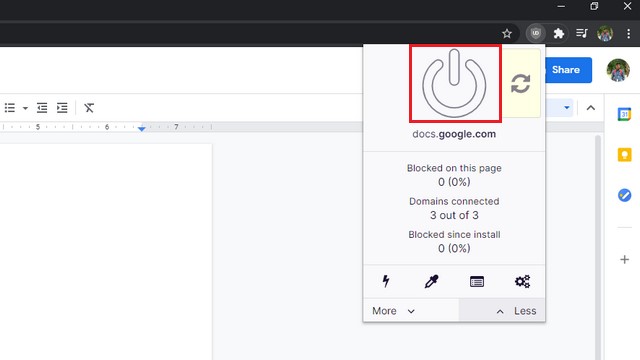
Si cela ne résout pas le problème, accédez à la page des extensions Chrome et examinez toutes vos extensions installées. Essayez de désactiver les extensions tierces jusqu’à ce que votre problème soit résolu.
2. Passer de Chrome à un autre navigateur
Certains utilisateurs ont signalé que l’utilisation d’un navigateur autre que Google Chrome résout également le problème de mise en forme dans Google Docs . Étonnamment, il semble que les autres navigateurs basés sur Chromium ne soient pas affectés. Par conséquent, vous pouvez passer à Microsoft Edge ou Vivaldi si vous souhaitez le moteur Chromium. Vous pouvez également envisager de passer à Firefox pour résoudre cette situation. Si vous recherchez des recommandations de navigateur, consultez nos articles sur les meilleures alternatives Google Chrome et les navigateurs Windows 10.
Résoudre les problèmes de formatage de Google Docs
Vous pouvez donc suivre ce guide rapide et simple pour résoudre les problèmes qui affectent Google Docs sur votre ordinateur. Si vous avez trouvé cela utile, consultez notre article sur les meilleurs trucs et astuces Google Docs pour utiliser la plate-forme à son plein potentiel. De plus, si vous recherchez un nouveau traitement de texte, trouvez un remplaçant viable dans notre liste des meilleures alternatives Google Docs.
